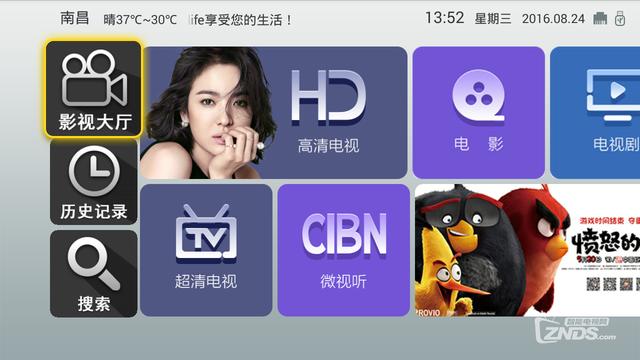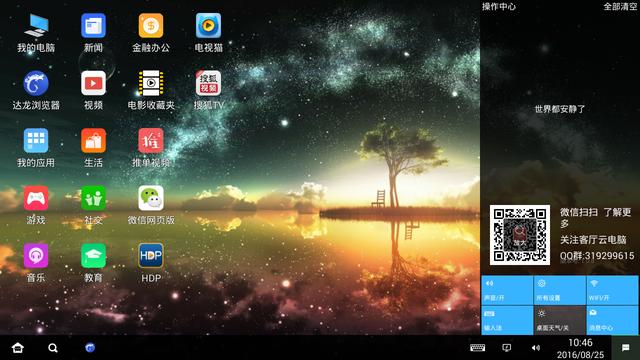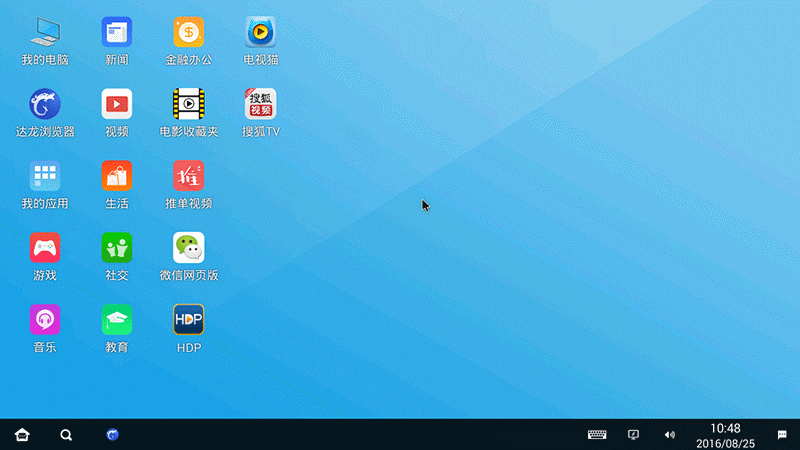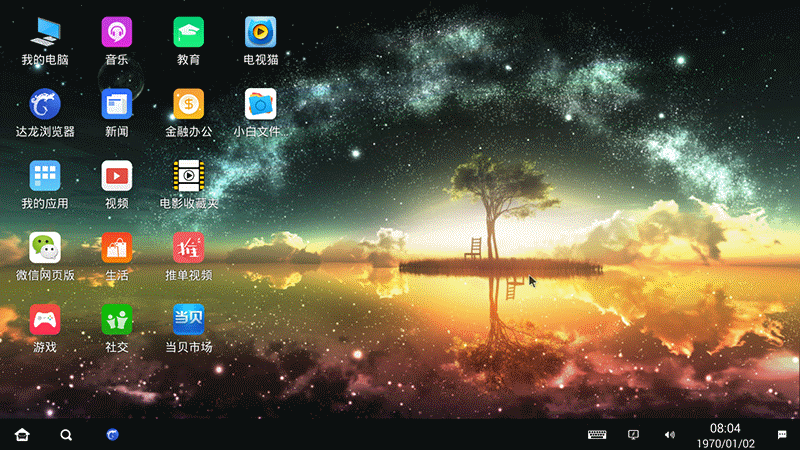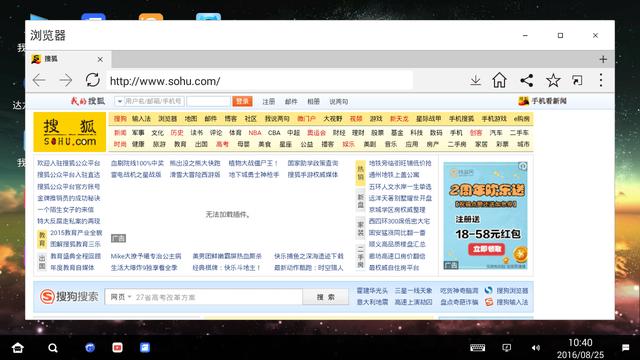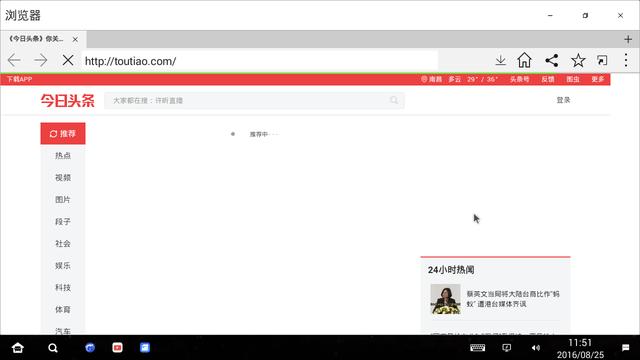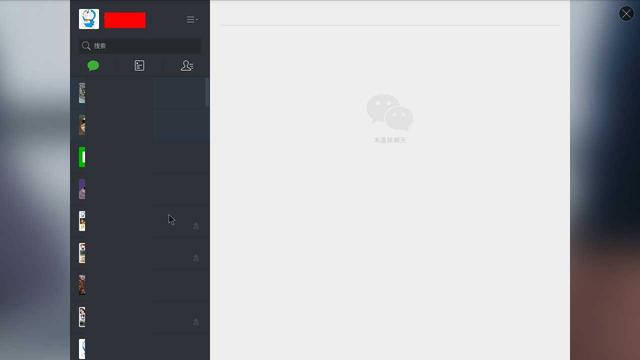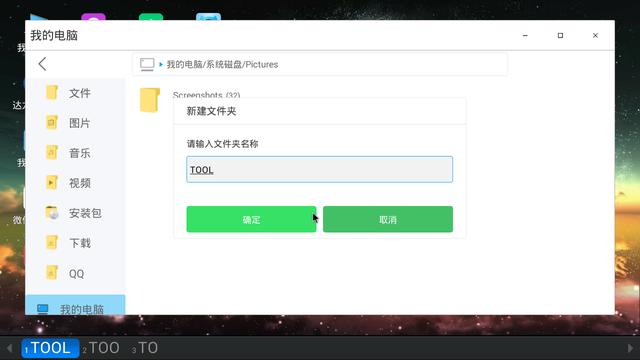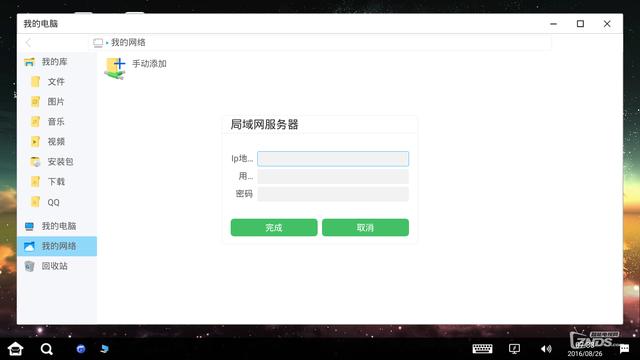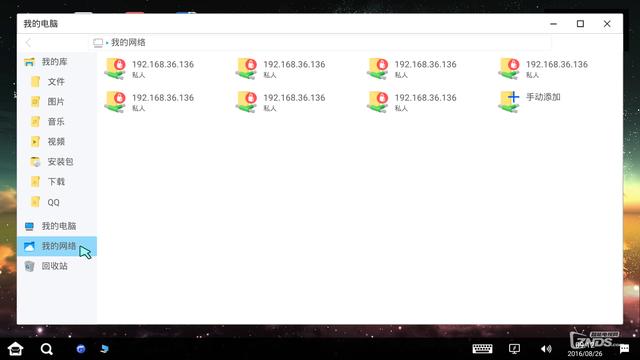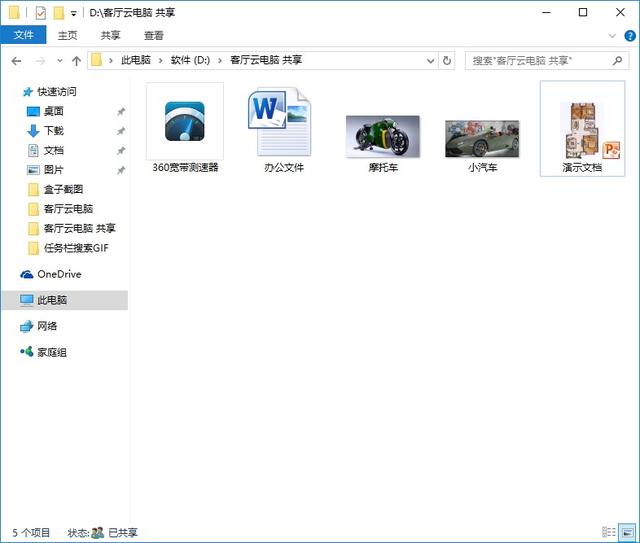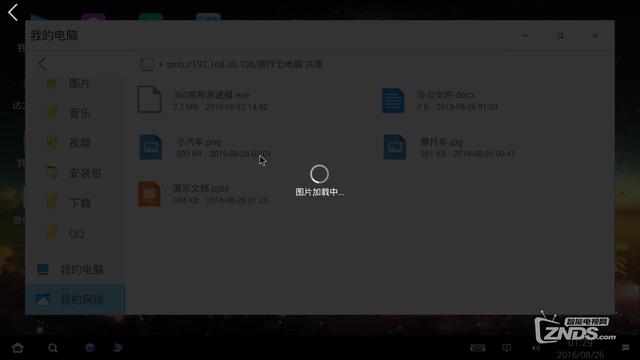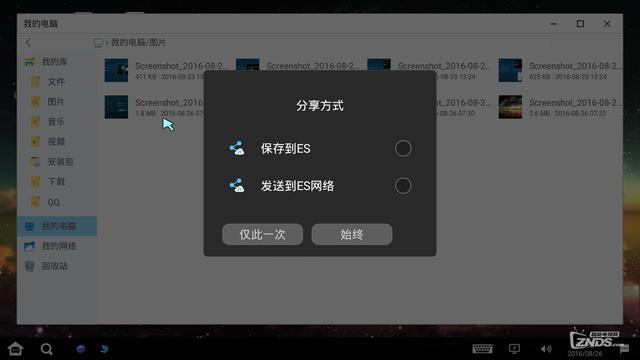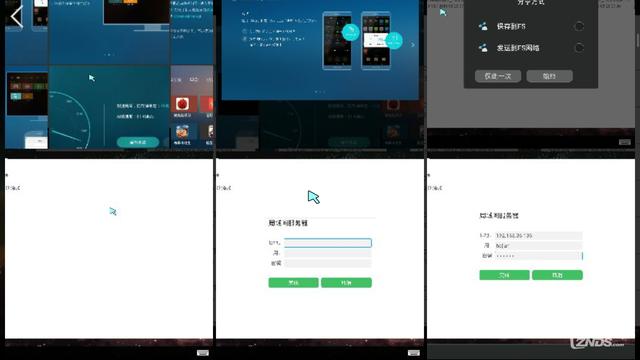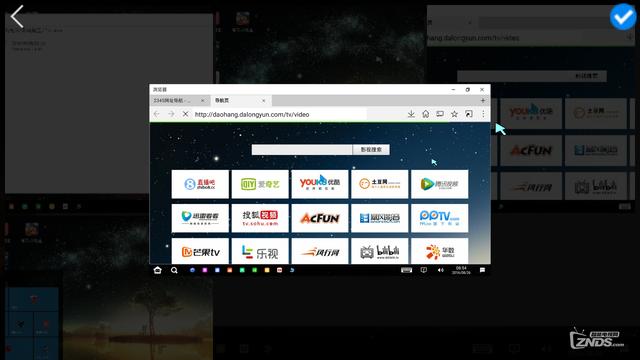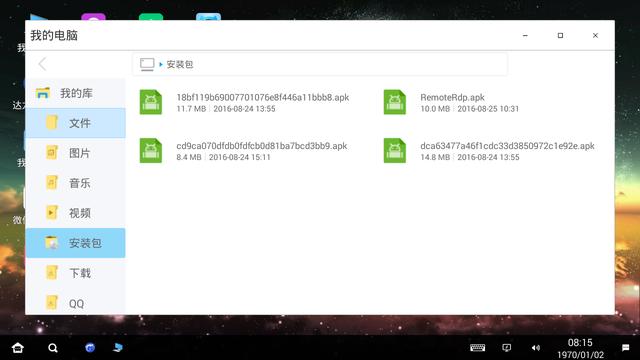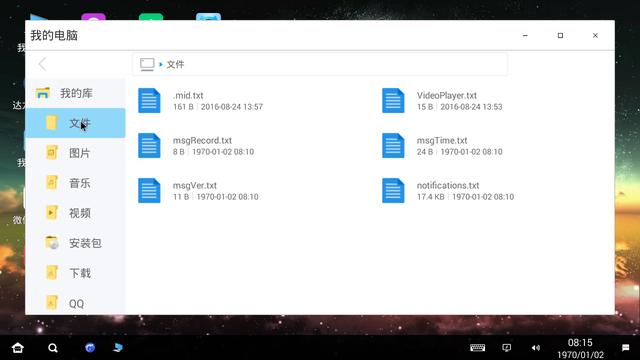测评信息
测评软件:客厅云电脑V1.0.8
电视盒子:迪优美特X611 四核盒子、华为荣耀盒子Pro
显示设备:优派电竞显示器VP2468
网络接入:中国电信100M光纤(有线上行11MB/S 下行4MB/S)
网络设备:360 C301无线路由器
软件介绍:
客厅云电脑,电视变电脑,让电视像电脑一样上网、娱乐、学习,开启美好的客厅互联网生活!
熟悉的电脑风格界面,熟悉的windows操作习惯,轻松管理你的电视桌面。
【Windows主题桌面】基于Windows电脑界面风格和操作习惯,把电视变电脑,让电视像电脑一样上网、娱乐、学习。
【我的电脑】熟悉的Windows系统文件管理器,轻松管理电视文件,支持文件分类管理(图片、视频、音乐、下载),简易的操作功能(新建、拷贝、移动、
删除等)。 【内置浏览器】真正的PC浏览器,聚合影视导航,轻松畅游互联网世界。
【我的应用】轻松管理,告别翻页,一键添加应用到电视桌面,随用随点。 【双系统应用】完美支持安卓系统应用程序,并提供了云端Windows应用。
【应用推荐】聚合丰富的视听、游戏、生活、学习等热门应用,即点即用,提升电视流畅性。
视频: 客厅云电脑荣耀盒子Pro体验视频http://v.youku.com/v_show/id_XMTcwMDc3MzQ0OA==.html
刚拿到全新盒子没拆封呢,先拿来测试一下“客厅云电脑”APP,要测评那就得先安装就得要安装这款应用,一般步骤得先是在电脑上下载一款电视应用市场,再
用U盘安装到盒子上,这次用的迪优美特自带了当贝应用市场,在系统桌面最右侧内置了当贝图标,只要点击确定就可以直接下载到当贝。
在当贝市场直接搜索KTY下载到“客厅云电脑”APP,安装一步到位多快好省。
我开始以为是像原本一样的是一款远程登录电脑软件,没想到“客厅云电脑”与同类软件概念不一样了,打开软件首次进入桌面会有一些提示引导说明,系统的布局和功能应该参考了很多微软最新的视窗系统WIN8/10。
有我们比较熟悉的桌面常规图标、开始菜单项、底端任务栏、及右下角日期时间、输入法、网络连接等标识。
上传一张我WIN10系统桌面给大家对比一下,可能还有很多朋友在用XP/WIN7系统,相对而言还是有不少区别的哦。
说实话这张桌面壁纸选的好,对于这款应用的第一印象加分不少,感觉背景图片非常漂亮,可惜没提供下载。
上图为“客厅云电脑”的开始菜单截图
上图是WIN10系统开始菜单与客厅云电脑应用对比照,还看的出来模仿还是很细节化,其实这个应用像把我们智能电视或盒子遥控操作方式变成PC桌面一种工具,以WIN系统方式来使用智能安卓电视系统,不过以家庭为例在客厅电视上实用性没有书房电脑桌面强,因为客厅电视屏与沙发位置都较远,我家客厅与沙发的距离超过了3米之外,还不如放到书房的电脑显示器前,显示器+电视盒子+键鼠套装=就等于一套桌面PC系统。
通过使用智能盒子遥控器来操作应用,方向控制自由,以桌面图标选择为例,方向指到哪光标选择就在哪个桌面应用之上,点击确定等于打开应用,操控上很流畅。
桌面右键弹出菜单有七项,桌面右键想到就是刷新(F5)多年电脑使用习惯,不过在这上没有,选择“更换纸壁”右侧界面会弹出一个壁纸预览选择窗口,系统共
内置了十一张壁纸,不过我发现一个问题,当你更换了默认自带的这张图片后,系统再也换不回来了,而且不没有第三方纸壁路径可选,应该可以设计成像论坛换头
像一样简单,除内置还可以上传或查找本地存储图片方法,满足对类电脑使用习惯,相信这个不难做到。
在迪优美特上更换纸壁正常显示,但在荣耀盒子上就无法显示系统自带的十一张壁纸。
在电脑上看视简单的桌面图标拖动自动或手动排序排列操作方式,在安卓仿WIN桌面上使用起来就没有那么方便和流畅,需要在桌面右键——>选择:应用拖动——>再通过应用某个或选择其它图标一起改变位置。
桌面右键还支持三种预置的三种图标排序方法,有默认排序、分类排序、类型排序。
任务栏搜索测试不是花架子装饰品,能启到文件名搜索作用,比较我输入c开头的字母,找到了二个相关的应用,因为盒子系统内置了百度法支持拼音输入,我输入电字,会出现电视猫APP。
通过“客厅云电脑”下载的应用一个都打不了,而且当前客厅云电脑应用立马崩溃,有时会弹出一张“抱歉”图片,只能重新进入才行,如果是在当贝市场先安装好的,启动就是一切正常。
桌面有一个达龙浏览器,通过网址导航进入新浪PC端HTML页面,因为没有FLASH插件所以广告没有显示,不过这里出没有弹出电脑浏览器常的Adobe flash插件提示窗,说明这里也就启用不了。
浏览器不管是看在线视频、购物网站、新闻网站,一定会出现分辨率超大无法全部显示,载入严重卡顿,加载页面元素不完整,显示画面质量差,浏览页面时常自动退出或白屏显示,这个说来浏览页面除非是专门定制,不然没法浏览PC端常用页面,所以这里不单单优化浏览器问题,这里还有分辨率整体显示问题。
接着我尝试一下办公软件WPS,打开之前先安装云组件,像是远程跳转到某个服务器调用第三方硬件平台实现的功能,不过只能显示当前的WPS应用,既然是办
公输入就会用到输入法,这里预装了,QQ拼音、QQ五笔、微软拼音三种,我试了QQ五笔完全不能输入五笔编码,而且这个五笔与我们在腾讯网下载的完全不
样,要么是特别定制版,或者是第三方修改版,使用体验无从说起,键盘切换无法实现,也有可能是系统做了限制或者不完善,再有输入空格建不能当编码确定键使
用,WPS与电脑PC端操作体验还是差距太大,因为无法满足日常我们已经习惯的电脑端的操作速度和习惯,把已经习惯的高端体验降低到低端的水平,不符合科
技发展的规律。
微信页面版与我们在浏览器登录使用体验是完全是一样的,对系统没有特别要求,使用起来像电脑一样,不过打字得先在当贝市场下载到一款合适自己的,像我使用五笔输入法,其实在安卓系统就比较少有,关键是要与PC上要非常接近,不然适应起来很慢,如果是用拼音选择性就多了。
说明引导中提到”我的电脑“操作时的一些右键功能,不过键盘功能没有,比如退格键一般用来返回上一级文件夹目录,或者“向上”按键还没必设计进来,在操作上来说还没有达到我想要的效果。
文件及文件夹的使用同电脑功能比较接近,基本可以满足日常操作需求,像复制、剪切、粘贴、重命名、删除等都有,不过不能向电脑一样窗口尺寸随鼠标移动变大变小,只能点右上角的最大化按钮。
客厅云电脑在我的电视——>我的网络——>局域网服务器,就可以访问局域网里的电脑等设备直接存取该设备上的数据,进行局域网文件传输等操作。
荣耀盒子上显示是这样的,好几个字此点点代表了,不知道是不是分辨率大小造成的原因。
当然要想通过IP访问设备,你的电脑还得先开放用户可访问设备,如上图WIN10截图所示,控制面板\网络和 Internet\网络和共享中心\高级共享设置,具体设置百度搜索设置。
在电脑上一番设置之后,APP上通过电脑建立的用户名和密码登录,可以建立有效的链接,看上去好像成功了。
登录上去后,可以看到以电脑的IP地址建立的网络文件夹
不管是哪个盒子,建立IP共享的文件夹,不一会打开“我的网络”能看到多个同样的共享的文件夹。
电脑上设置的共享文件,在这上面也正常显示了,不过文件夹日期是错,不知道原因,我电脑是正常的,而且盒子也重启过,还是同样的问题。
荣耀盒子能载入远程文件,比如图片可以远程打开,便载入及打开等待时间,远远超出太多时间,但其它文件格式如:DOCX、PPT、EXE等都无法远程打
开,而且此时的右键是用不了的,想把文件或文件夹整体复制到本地,目前无法实现,对于这个局域网访问功能就起不到很好的作用。
可当我点进文件夹时,总是只能看到一片空间的文件夹,经过多次开开关关,才截图到一张显示文件的图片,我盒子还是用有线与路由器连接的,因为文件管理不能刷新,所以我重新再进,不管是图片还是文档,都无法载入到本地查看。
在迪优美特盒子上,点击文件右键“分享”可以调用蓝牙传输功能,当然首先要确认盒子是否带蓝牙功能,迪优美 特确不带蓝牙功能不知为何会显示这项功能,如果有的话,可以把文件传输到其它设备上,如手机或平板之类的数码设备上。
在荣耀盒子上右键分享确弹出ES分享方式,而荣耀盒子确实实在在的带有蓝牙功能,此时蓝牙功能是开启状态,为什么没有蓝牙分享方式出面,个人认为可能与盒
子系统有很大关系,盒子系统上带蓝牙而硬件又没带蓝牙模块的迪优美特,而且安卓版本也不一样,一个迪优美特盒子是4.4版本,荣耀盒子是5.1版本。
在荣耀盒子上体验到客厅云电脑内置的图片浏览功能,当选择以客厅云电脑打开时,会显示如上截图,在文件夹里显示二行三列的预览窗口,选定确认才会显示图片,预览显示的缩略图太大了,而且没有其它展示方式,这样的体验就不好了,希望修正问题。
应该考虑加入像WIN一样,各种文件格式默认打开方式设置方法。
在迪优美特盒子上选择打开方式时画面与荣耀有些区别,但迪优美特盒子以客厅云电脑方式打开时就自动闪退。
荣耀盒子无法在我的电脑打开APK文件格式,每个安装包都会提示”解析文件包时出现问题“,不知道安装了第三方程序安装器,会不会解决这项问题。
我的电脑在WIN10上称为“此电脑”刚开始看到特别不习惯那个叫法和那个图标,在客厅云电脑的“我的电脑”文件管理能力体验下来还是很强大的,在文件浏览方面还不错,可以直接看到常见图片格式的缩略图,当我选择客厅云电脑打开图片时应用就挂了得重新进入,浏览图片软件应该内置或做成插件,并做成简便插件提示用户安装,APK文件格式不能显示安装图标,对没有正式命名的APK就得打开安装才知道存的是什么应用安装包,TXT文件格式也不支持直接打开浏览浏览,除非预先安装了相关软件。